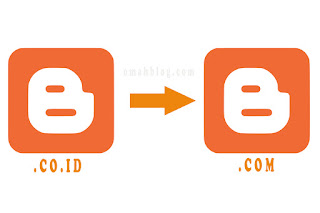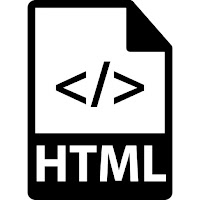Cara Cek Dan Mengatasi Blog Yang Masuk Google Sandbox - Akhir - akhir ini saya sering membahas tentang SEO dan Blog, memang blog ini saya buat khusus untuk membahas tentang SEO, Blog, Internet, Komputer, Software dan Hal - hal yang berkaitan dengan IT termasuk bisnis didalamnya (Bisnis Online contohnya). Pada artikel saya sebelumnya, saya membahas tentang
Membuat Attribute Alt Tag dan Title Tag Pada Gambar. Untuk posting saya kali ini saya akan membahas tentang SEO lagi, namun bukan tentang optimasi tapi membahas tentang
Cara Cek Dan Mengatasi Blog Yang Masuk Google Sandbox, saya bilang bukan optimasi karena hal ini lebih ke masalah yang kebanyakan tidak disengaja oleh pemilik blog.
1. Apa Itu Google Sandbox
Sebelum kita membahas tentang cara cek dan mengatasi blog yang masuk google sandboox ada baiknya anda mengetahui, apa itu Google Sandbox. Google Sandbox adalah pinalti yang dibuat oleh google untuk menghukum blog - blog yang "nakal", jadi Google Sandbox ini layaknya penjara bagi para kriminal di dalam sistem google secara keseluruhan, hukuman yang diberikan mulai dari penurunan peringkat pada
SERP hingga
DEINDEXED (Dihapus dari index google). Apa pun hukuman yang diberikan tentu akan berdampak besar bagi kelangsungan hidup blog anda terutama dari sisi trafik atau kunjungan ke blog anda, yang selanjutnya dampaknya jika anda memonetize blog anda penghasilan anda akan menurun drastis bahkan
Banned jika itu Google Adsense.
2. Penyebab Blog Masuk Google Sandbox
Jika anda sudah mengetahui betapa mengerikannya Google Sandbox, anda juga harus tahu penyebab blog anda dimasukkan pada Google Sandbox.
- Broken Link atau Invalid Link
Penyebab yang pertama adalah broken link atau invalid link. Indikasi awalnya anda bisa lihat pada Google Webmaster Tool, bila pada saat anda membuka Console Google Webmaster Tool dan pada Crawl Error terdapat Url Error, anda patut was - was dengan hal ini, karena ini indikasi awal blog masuk google sandbox. contoh gambarnya seperti berikut
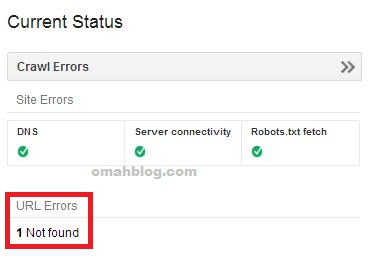
Backlink ini layaknya lemak dalam tubuh, ada lemak baik dan jahat. Backlink yang baik berasal dari situs yang memiliki kualitas dan reputasi yang baik dilihat dari Alexa Rank dan nilai optimasi SEO nya dan juga dilihat Backlink yang diberikan itu Dofollow atau Nofollow. Algoritma google yang terdahulu lebih mudah indikatornya yakni Page Rank, tapi pada algoritma yang baru Google tidak lagi memperhitungkan faktor Page Rank. Backlink yang jahat atau tidak berkualitas adalah kebalikan dari backlink yang baik atau berkualitas, biasanya backlink jenis yang tidak berkualitas ini di dapat dari spam komentar (apalagi yang menyertakan link aktif), teknik - teknik backlink Blackhat seperti piramida backlink atau apalah, intinya backlink yang tidak natural. Blog anda dapat dijebloskan ke Google Sandbox apabila blog anda memiliki backlink yang tidak normal (di indikasikan spam), contohnya blog anda baru punya 1 atau 2 artikel tapi backlink anda sudah puluhan ribu, ini akan mencurigakan dan akan dianggap spam oleh google dan otomatis blog anda masuk penjara google sandbox tanpa ampun :D.
- Optimasi SEO yang berlebihan
Sama seperti Backlink, pada dasarnya google sangat menganjurkan untuk optimasi SEO blog anda karena hal itu akan memudahkan google untuk menggali informasi tentang blog anda dan informasi di dalamnya. Namun optimasi yang berlebihan baik Onpage atau OffPage akan berdampak buruk pada blog anda karena bisa menjerumuskan blog anda sendiri ke google sandbox. Contoh sederhana optimasi yang berlebihan adalah ketika anda membuat artikel, artikel anda hanya berisikan 90% Keyword yang anda incar, ini akan dianggap sebagai spam keyword dan optimasi yang dilakukan berlebihan karena Keyword Density atau Kepadatan Keyword dalam satu artikel terlampau tinggi yakni 90%, padahal artikel yang wajar untuk optimasi memiliki Keyword Density hanya sekitar 2 - 4 %.
- Mencuri Artikel Orang Lain
Banyak yang mengatakan bahwa artikel yang baik itu harus asli original buatan anda sendiri, tanpa copy paste dan harus unik. saya tidak akan membahas hal itu disini, bila anda mau tahu jawaban saya tentang hal itu anda bisa baca artikel saya tentang
Teknik SEO Yang Baik Dan Benar Serta Ampuh karena saya telah membahasnya secara singkat di artikel tersebut. Disini saya hanya akan membahas tentang pencurian artikel dimata Google. Pernah dengar
DMCA?,
DMCA atau
Digital Millennium Copyright Act layaknya institusi yang melindungi Hak Cipta. Indikator, google sangat memperhatikan Hak Cipta artikel seseorang, bila anda mencuri artikel orang lain atau bahasa kerenya Copas, bila ini diketahui
DMCA atau pemilik artikel melapor ke
DMCA sanksi yang anda dapat dari google adalah blog anda akan dimasukkan sandbox, atau bisa artikel anda dihapus, atau lebih jauh Akun google anda akan di Banned beserta blog - blog didalamnya. Jadi hindarilah mencuri artikel orang lain, atau paling tidak sertakan sumber artikel jika memang anda ingin Copas artikel tersebut.
3. Cara Cek Apakah Blog Anda Masuk Google Sandbox atau Tidak
Anda bisa cek blog anda masuk google sandbox atau tidak di
PixelGrove, disana anda hanya perlu memasukkan alamat blog anda kemudian hasil pengecekan akan menunjukan apakah blog anda masuk google Sandbox atau tidak. bila blog anda tidak dalam google sanbox akan muncul pemberitahuan seperti berikut
Bila status yang diberikan berwarna merah akan ada status google sandbox yang diberikan apakah Deindexed, Penalized atau Sandboxed. ketiga nya menunjukan blog anda sedang ada atau dalam pengawasan google sandbox, anda patut untuk mencermatinya dan memperbaikinya. blog saya ini 2 hari lalu masuk google sandbox yang saya analisa penyebabnya adalah banyaknya broken link (sekitar 6 broken link) kemudian saya mulai menmperbaiki dan akhirnya berstatus kembali menjadi OK!
4. Cara Mengatasi Blog Yang sudah Masuk Google Sandbox
Ada 2 langkah yang dapat anda ambil untuk memperbaiki kondisi tersebut seperti yang saya lakukan.
1. Analisa Penyebabnya
Kenali dulu penyebabnya apa, dari 4 penyebab Google Sandbox yang saya jelaskan diatas anda harus tahu kira - kira mana yang menimpa blog anda. Anda bisa mulai dengan melakukan search di google dengan keyword "Site:NamaBlogAnda.com", ubahlah tulisan warna merah dengan alamat blog anda, contohnya pada gambar berikut

Artikel yang telah masuk index google akan muncul, telitilah satu per satu mana saja artikel yang telah di index google dan mana yang belum, jika ada yang belum diindex pastikan lagi bila itu artikel yang sudah berumur lebih dari 1 minggu karena bisa saja artikel baru memang belum di crawl sehingga belum masuk. bila anda menemukan artikel yang sudah berumur lama tapi tidak ada dalam index, fokuskan perhatian anda pada artikel tersebut karena kemungkinan besar itu adalah artikel yang masuk google sandbox. Cermati artikel anda dari segi Keyword Density, Untuk cara cek Keyword Density anda bisa membaca artikel saya tentang
Apa Itu Keyword Density. selain itu lihat juga apakah backlink anda berlebihan, untuk Backlink anda bisa cek backlink anda di
SmallSeoTool.
2. Lakukan Penindakan Pada google Webmaster
a. Bila penyebabnya adalah Broken Link yang bisa dilihat pada Console, lakukan penindakan berupa penghapusan dari index Google, caranya anda bisa membaca artikel saya tentang
Memperbaiki Crawl Error 404 Google Webmaster Tools. Lakukan penghapusan setiap broken link baik itu versi
Desktop atau
Mobile.
b. Bila penyebabnya adalah artikel anda yang copy paste atau curian, hapus artikel tersebut dari blog anda, dan hapus juga dari index dengan cara yang sama seperti poin a.
3. Bila terdapat masalah dalam artikel anda mengenai Keyword Density, anda bisa mengedit blog anda dan normalkan Keyword Density artikel anda di kisaran 2 - 4%. Setelah itu anda bisa lakukan index ulang secara langsung dengan
Fetch As Google, caranya bisa anda baca di
Cepat Terindex Dengan Fetch As Google. lakukan hal ini pada setiap artikel yang memiliki masalah keyword density
4. Yang terakhir adalah masalah backlink. ini masalah yang paling rumit sebenarnya. anda tidak bisa melakukan banyak hal ketika masalah ini menimpa anda, biala anda pernah membuat artikel tentang piramida backlink atau semacamnya, sebaiknya hapus artikel tersebut. kemudian Optimasi Blog anda secara natural, ini akan memakan banyak waktu hingga umur blog, jumlah artikel, jumlah kunjungan sebanding dengan backlink yang anda punya. dengan cara demikian blog anda akan dikeluarkan otomatis oleh google dari sandbox. Cara ini memang cukup lama anda harus lakukan karena tidak ada cara lain menyelamatkan blog anda bila poin no 4 ini terjadi pada blog anda.
Sebagai penutup saya hanya ingin mengatakan, dalam membuat sebuah blog atau anda berkecimpung di dunia maya baik itu sosmed, bisnis online atau apaun kegiatan anda di dunia maya tetap ada aturan yang harus anda patuhi sama seperti dunia nyata.